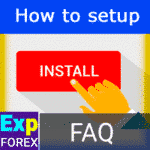
Как установить советник и индикаторы на терминалы MetaTrader

xCustomEA Автоматический Советник на PipFinite Trend PRO


Описание
Эта инструкция о том, что вам нужно сделать, чтобы купить нашу программу (от Vladon Expforex и сайта www.expforex.com). Покупка торгового робота в маркете. Покупка советнкиа в терминале МетаТрейдер!
- Как купить программу (Советник, Индикатор, Утилиту) в терминале MetaTrader 4 / 5?
- Как купить программу (Советник, Индикатор, Утилиту) на сайте mql5.com?
- Покупка утилиты для МетаТрейдер.
- Как арендовать программу (Советник, Индикатор, Утилиту) на месяц в терминале MetaTrader 4 / 5?
- Как арендовать программу на сайте mql5.com на месяц?
- Как установить программу (Советник, Индикатор, Утилиту) в терминал MetaTrader 4 / 5?
- Как обновить и загрузить новую версию программы (Советник, Индикатор, Утилиту) в терминал MetaTrader 4 / 5?
- Как добавить отзыв о нашей программе?
- Как написать комментарий на странице нашей программы?
В этой статье вы найдете полное руководство по покупке советника на платформе mql5.com. Мы подробно рассмотрим каждый этап процесса: от регистрации на сайте, поиска подходящего советника до выбора из множества вариантов, доступных на торговой площадке MQL5. Вы также узнаете, как правильно оплатить покупку, какие варианты оплаты доступны и как установить советник в свою торговую платформу MetaTrader. Эта статья будет полезна как новичкам, так и опытным пользователям, которые хотят улучшить результаты своей торговли с помощью автоматизированных решений.
Мы, команда Vladon Expforex и сайт www.expforex.com, расскажем вам об этом подробно.
Все наши программы (Советник, Индикатор, Утилита) можно приобрести здесь: Советники Vladon Expforex.
Мы рады помочь вам!
Покупка Советника на MQL5.com
Все мои программы находятся в разделе Советники и помощники от Vladon (Expforex) :

1. Перейдите по ссылке или откройте страницу MARKET на сайте
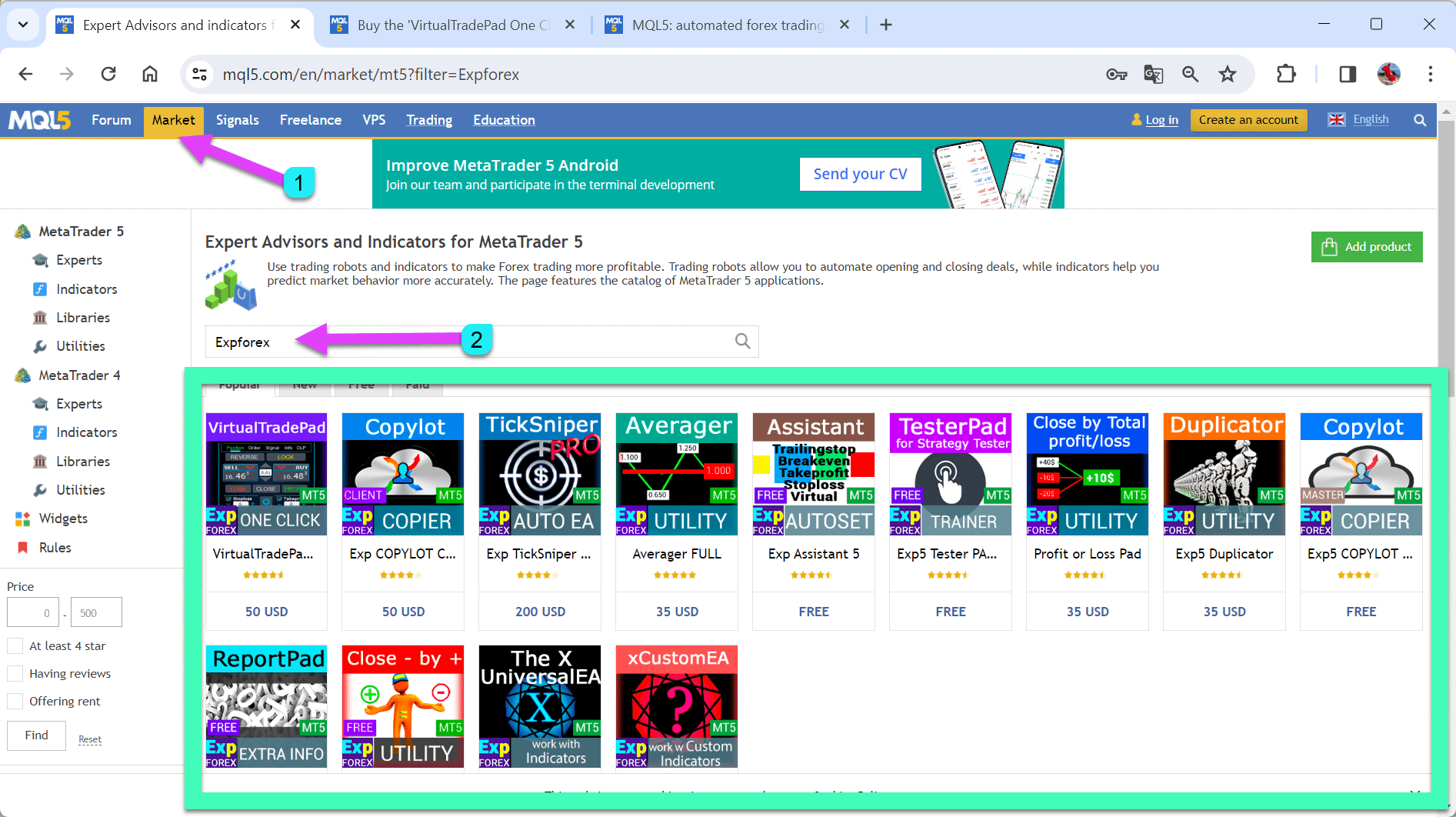
2. Введите Vladon или Expforex в строку поиска, чтобы отобразить все программы:
Выберите нужный вам продукт. Прочитайте описание.
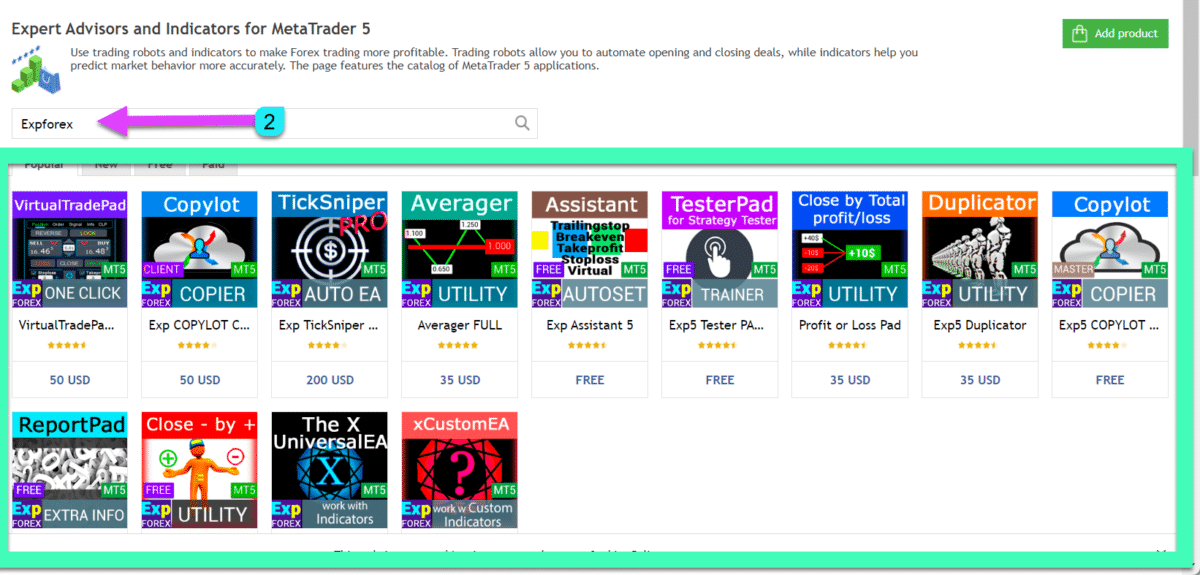
3. Вы можете Купить полную версию программы без ограничения по времени или Арендовать программу на определённый период (1 месяц, 3 месяца, полгода, год)
4. Войдите на сайт или зарегистрируйте новый аккаунт!
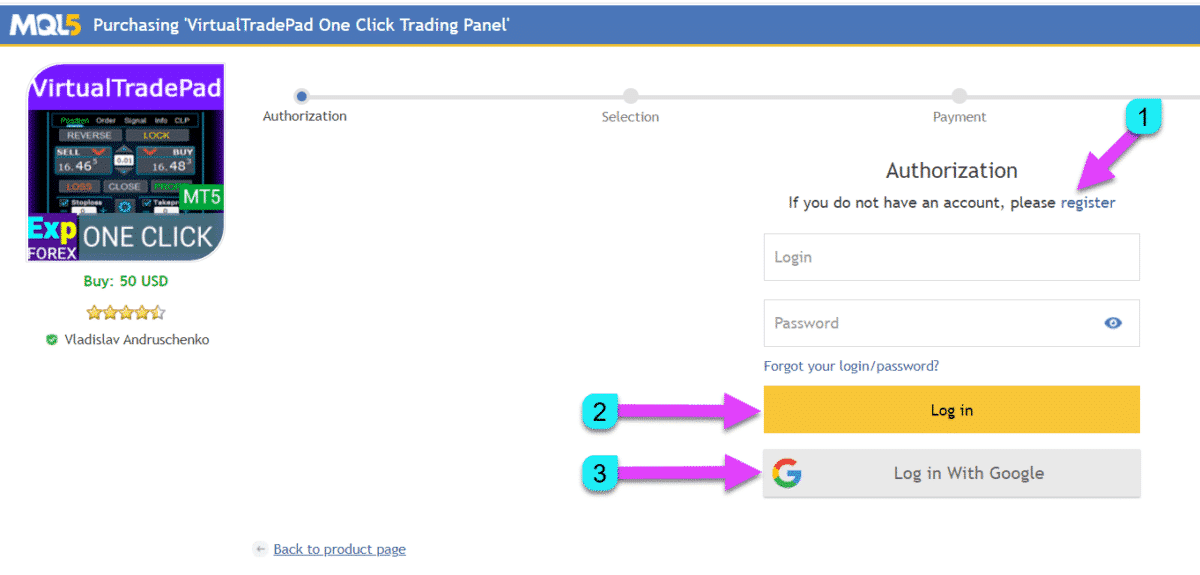
5. Выберите способ оплаты и следуйте инструкциям по оплате:
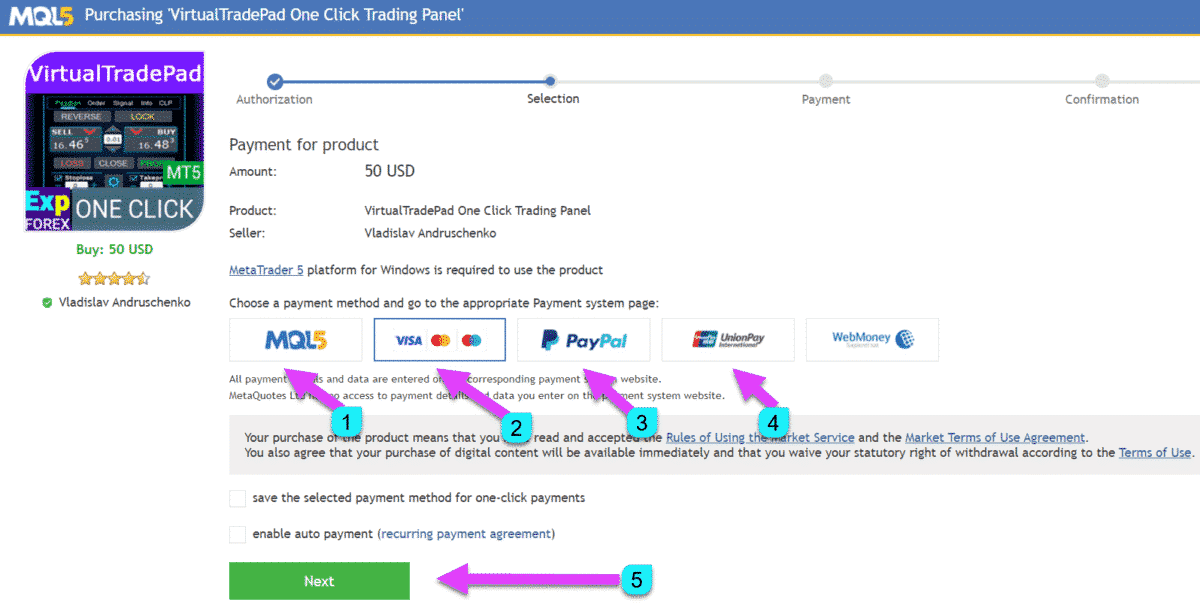
6. После успешной покупки вы можете установить Экспертного Советника в терминале
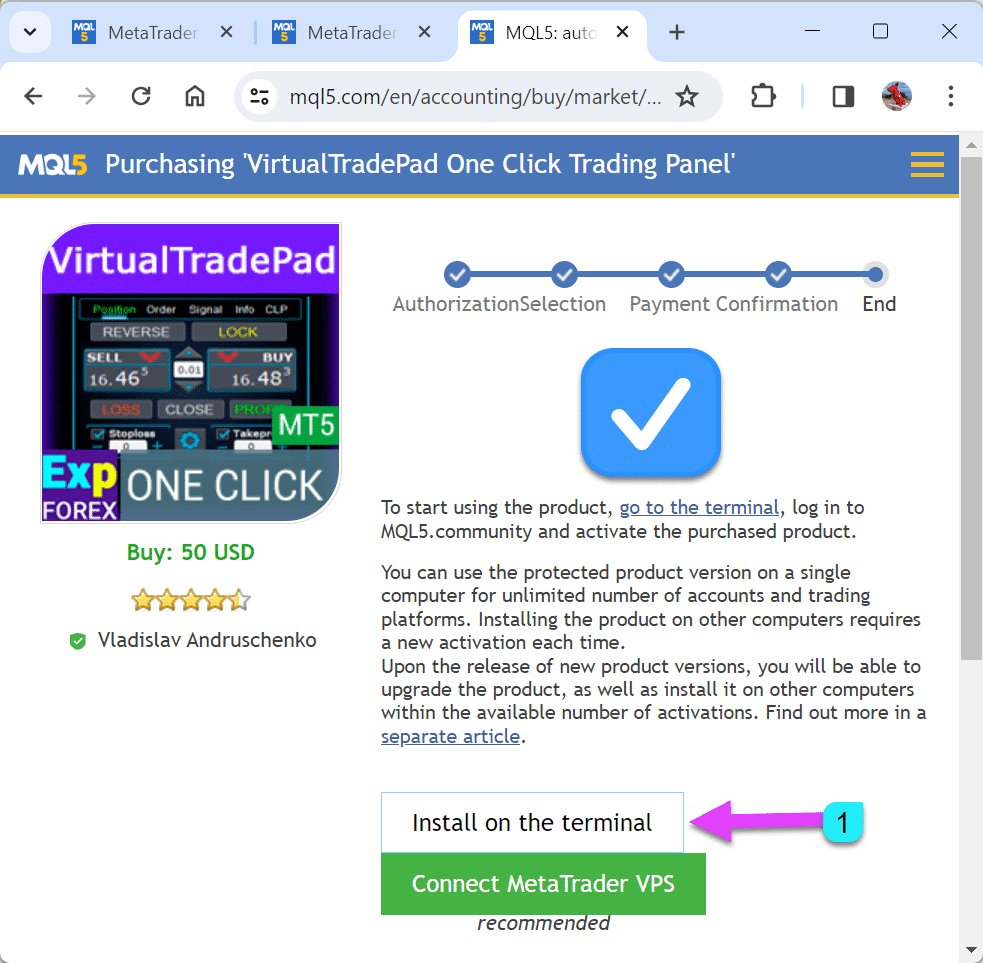
7. Если у вас есть терминал MetaTrader, нажмите “YES” или установите новый терминал и нажмите “No.”
Нажмите “yes” (Если вы нажмёте “no”, платформа начнёт загрузку):
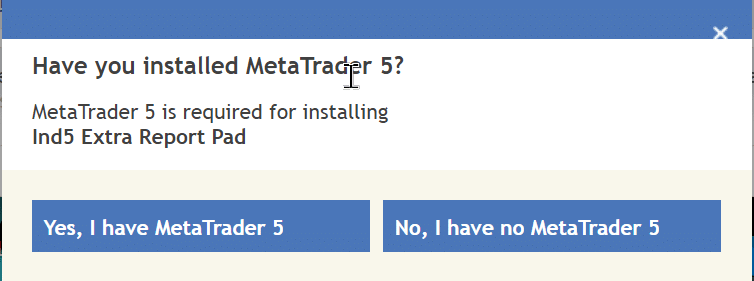
Вы установили MetaTrader?
Для установки с www.expforex.com требуется MetaTrader
8. Чтобы начать автоматическую установку, нажмите “Открыть URL: Протокол покупки MQL5”
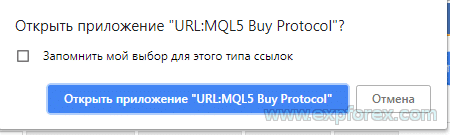
9. Наша программа будет установлена в папку Market в NAVIGATOR.
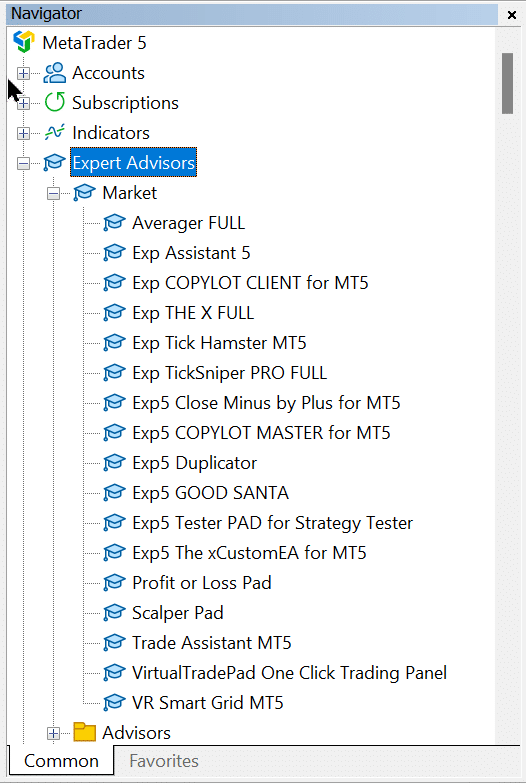
10. Чтобы установить Экспертного Советника на график, щелкните правой кнопкой мыши на выбранном эксперте и нажмите “Прикрепить к графику.”

11. Разрешить Автоторговлю и кнопку AutoTrading (Автотрейдинг), Алготрейдинг:

если у вас есть Red Smile, пожалуйста, прочитайте наш блог “Экспертный советник не работает, Red Smile, Как решить?“
12. В настройках программы вы можете скопировать ссылку на полные инструкции!

13. В разделе Помощь вы можете скопировать ссылку на полные инструкции!

Поздравляем
Спасибо за установку нашей программы.
Если у вас есть вопрос, вы можете написать свой комментарий на странице “Комментарии“.
Мы будем очень рады, если вы напишете отзыв о моей программе на странице “Отзывы“.
Добро пожаловать в наш клуб.
Купить Экспертного Советника (EA) из MetaTrader 5

1. Запустите терминал
2. Войдите в свой аккаунт или зарегистрируйте новый аккаунт!
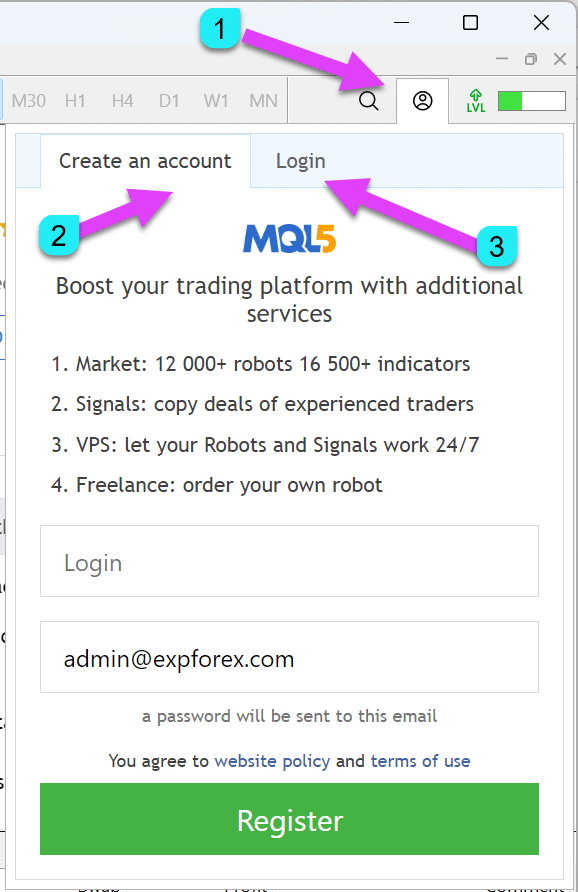
3. Перейдите на вкладку market и введите Vladon или Expforex в строку поиска
для отображения всех программ (Экспертный Советник, Индикатор, Утилита) с нашего сайта, www.expforex.com:
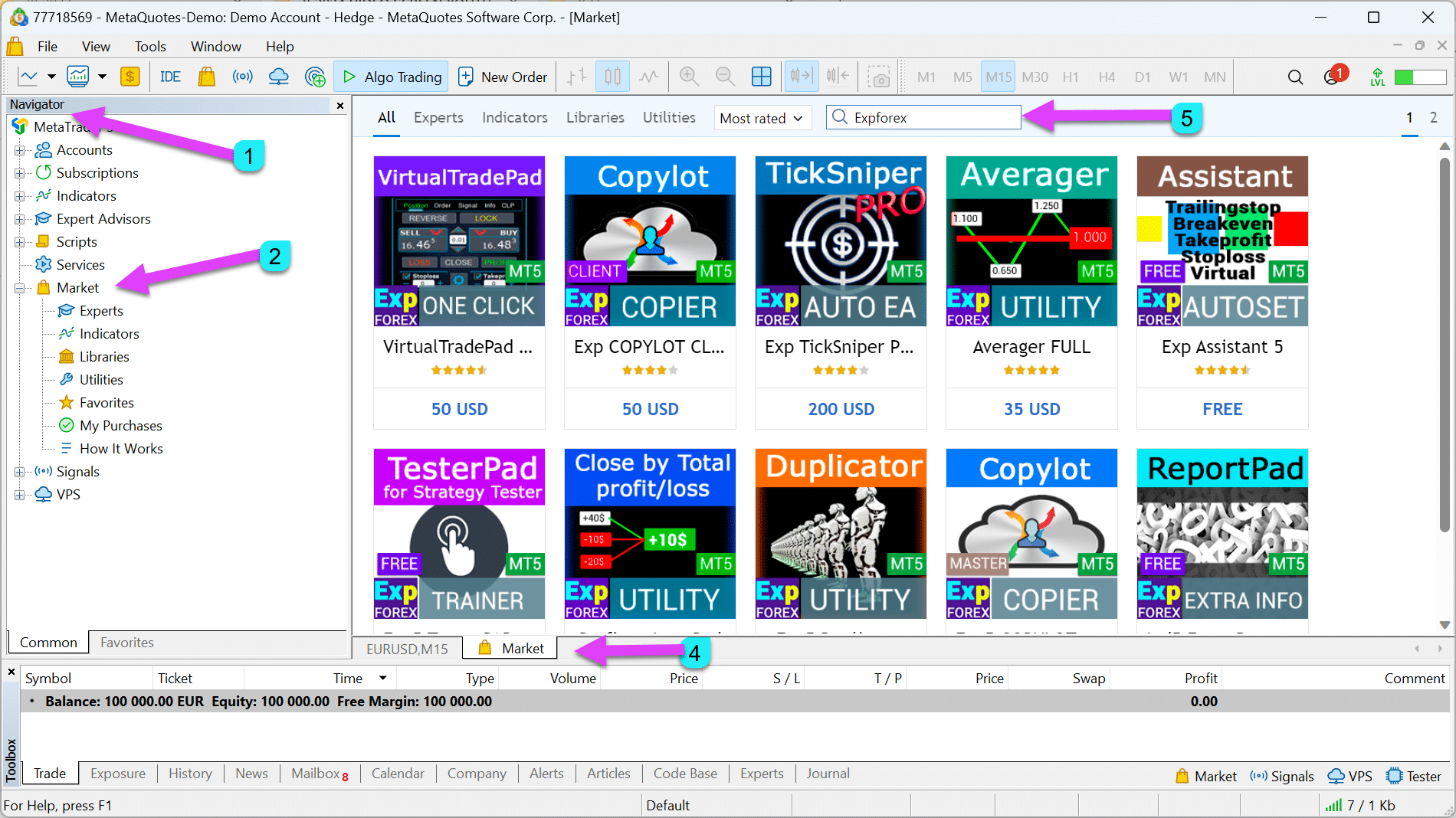
3. Перейдите на вкладку market
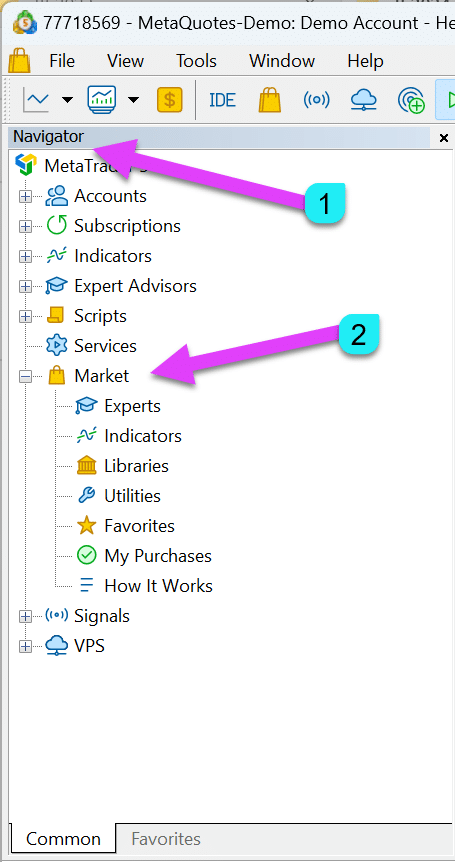
4. Введите Vladon или Expforex в строку поиска
Выберите нужный вам продукт. Прочитайте описание.

5. Вы можете Купить полную версию программы без ограничения по времени или Арендовать программу на определённый период (1 месяц, 3 месяца, полгода, год)

6. Выберите способ оплаты и следуйте инструкциям по оплате чтобы купить.
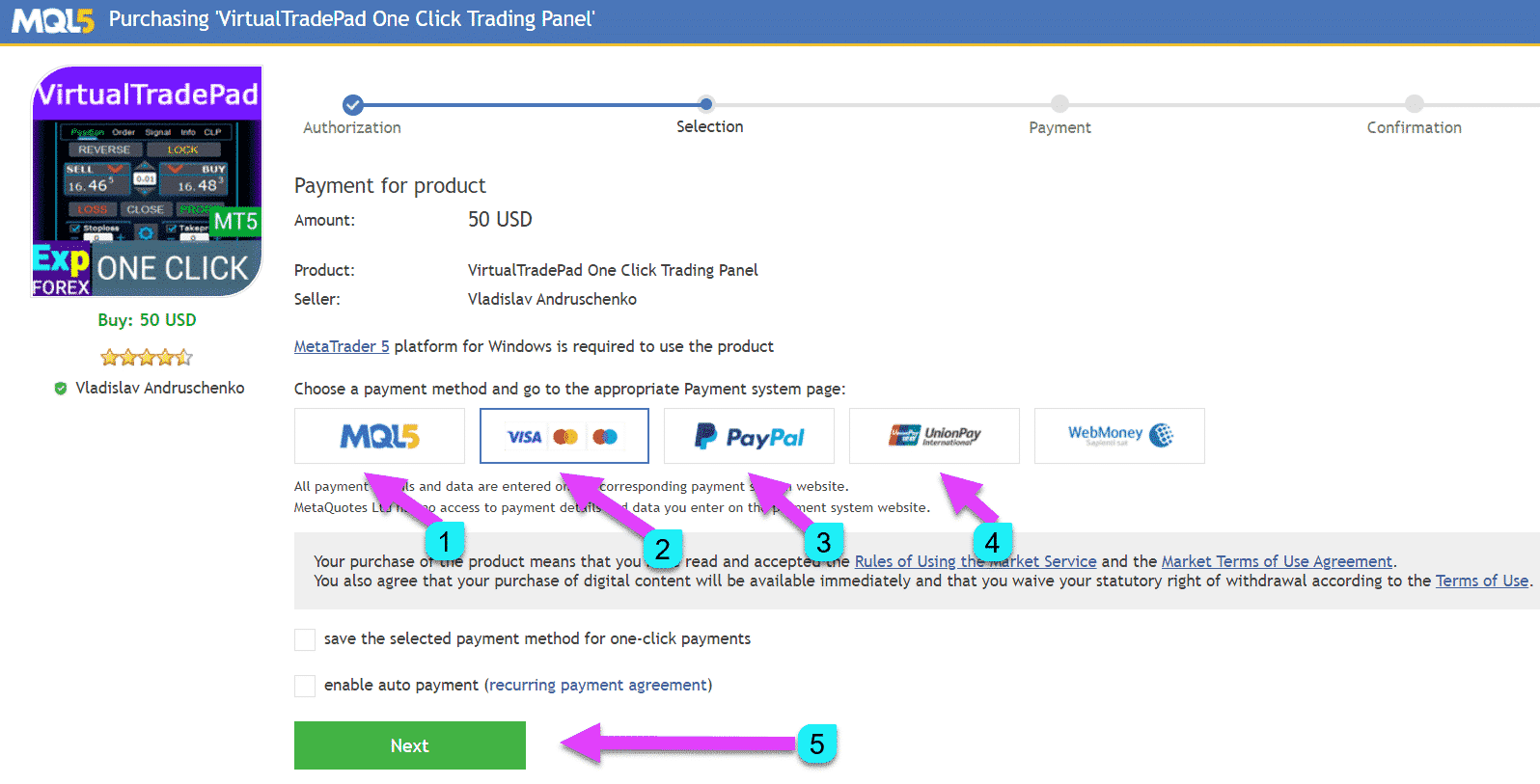
7. После оплаты наша программа будет установлена в папку Market в NAVIGATOR.
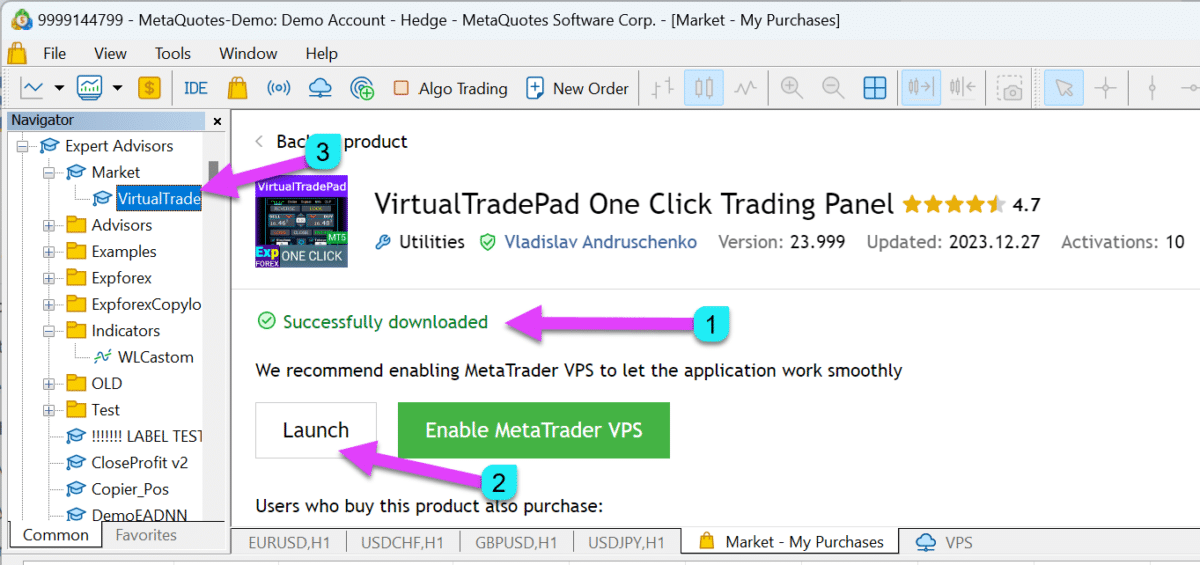
8. Чтобы установить Expert Advisor на график, щелкните правой кнопкой мыши на выбранном эксперте и нажмите “Прикрепить к графику.”

9. Разрешить Algo Trading и кнопку Algo Trading:

если у вас есть Red Smile, пожалуйста, прочитайте наш блог “Экспертный советник не работает, Red Smile, Как решить?“
10. В настройках программы вы можете скопировать ссылку на полные инструкции!

11. В разделе Помощь вы можете скопировать ссылку на полные инструкции!

Поздравляем
Спасибо за установку нашей программы.
Если у вас есть вопрос, вы можете написать свой комментарий на странице “Комментарии“.
Мы будем очень рады, если вы напишете отзыв о моей программе на странице “Отзывы“.
Добро пожаловать в наш клуб.
Купить Экспертного Советника (EA) из MetaTrader 4

1. Запустите терминал и перейдите к Опциям и в настройки сообщества:
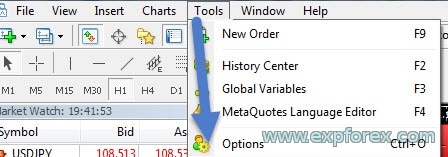
2. Введите ваш логин и пароль:
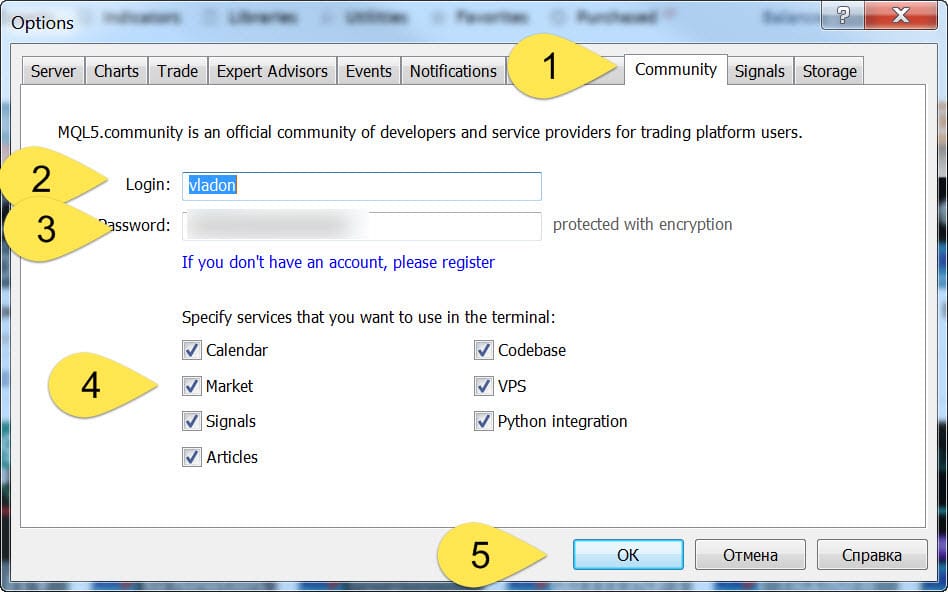
3. Перейдите на вкладку market и введите Vladon или Expforex в строку поиска
для отображения всех программ (Экспертный Советник, Индикатор, Утилита) с нашего сайта, www.expforex.com:
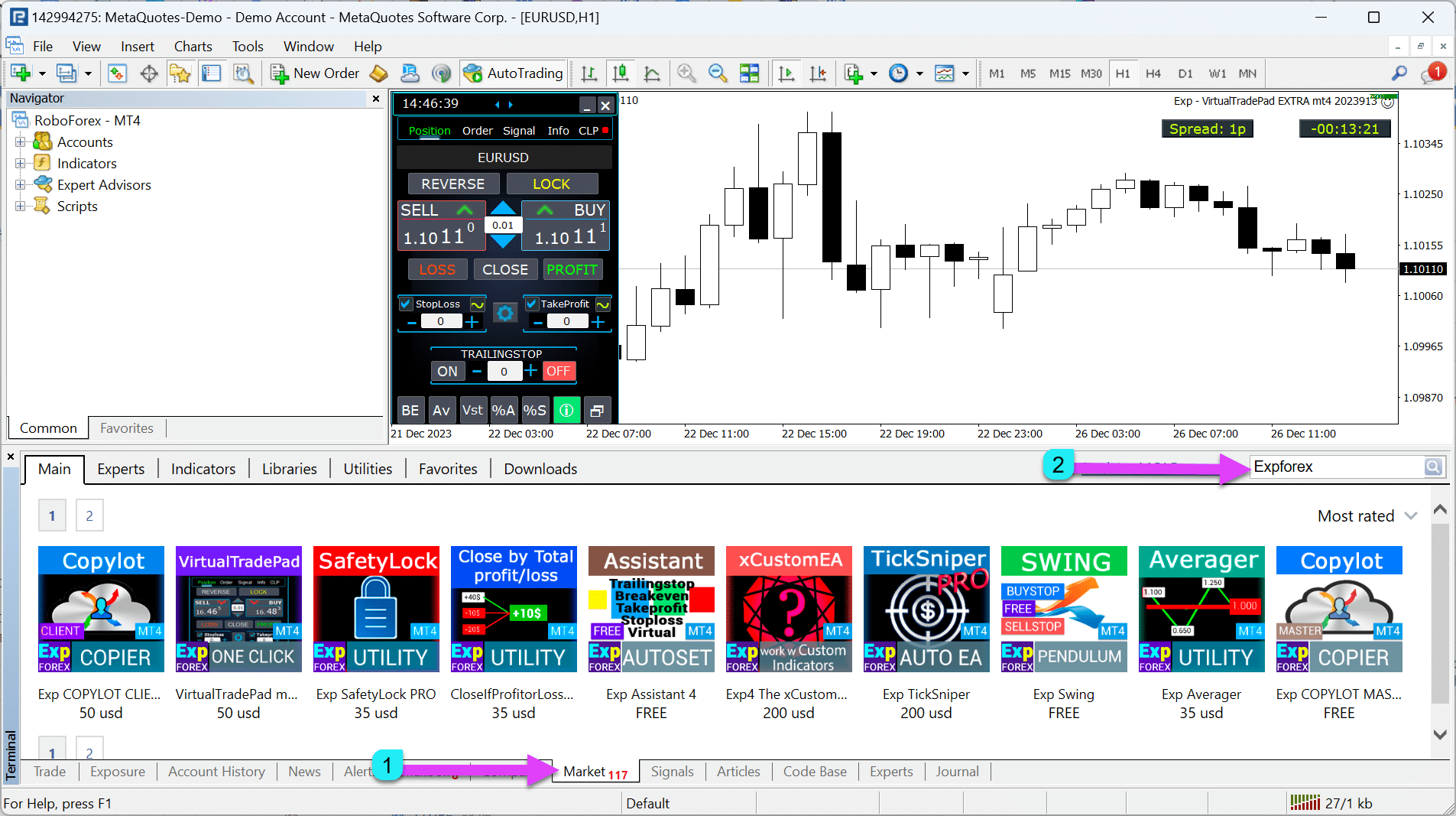
4. Напишите Vladon или Expforex в строку поиска, чтобы отобразить все программы:

5. Вы можете Купить полную версию программы без ограничения по времени или Арендовать программу на определённый период времени (1 месяц, 3 месяца, полгода, год)


6. Выберите способ оплаты и следуйте инструкциям по оплате:

7. После оплаты наша программа будет установлена в папку Market в NAVIGATOR.

8. Чтобы установить Expert Advisor на график, щелкните правой кнопкой мыши на выбранном эксперте и нажмите “Прикрепить к графику.”

9. Разрешить Автоторговлю и кнопку AutoTrading, Алготрейдинг:

если у вас есть Red Smile, пожалуйста, прочитайте наш блог “Экспертный советник не работает, Red Smile, Как решить?“
10. В настройках программы вы можете скопировать ссылку на полные инструкции!

11. В разделе Помощь вы можете скопировать ссылку на полные инструкции!

Поздравляем
Спасибо за установку нашей программы.
Если у вас есть вопрос, вы можете написать свой комментарий на странице “Комментарии“.
Мы будем очень рады, если вы напишете отзыв о моей программе на странице “Отзывы“.
Добро пожаловать в наш клуб.
Как установить Купленный Expert Adviser и активировать в терминале.

После покупки вы можете установить советника в любом терминале.
1 активация = 1 компьютер.
У вас 10 активаций!!!
Если вы измените систему или переустановите Windows, вам нужно будет повторно активировать (новая активация) советника на вашем компьютере.
Вы можете активировать советника 1 раз на компьютере и установить советника в других терминалах на компьютере без активации.
Копирование советника с одного терминала на другой запрещено.
1. Перейдите на вкладку «Маркет»
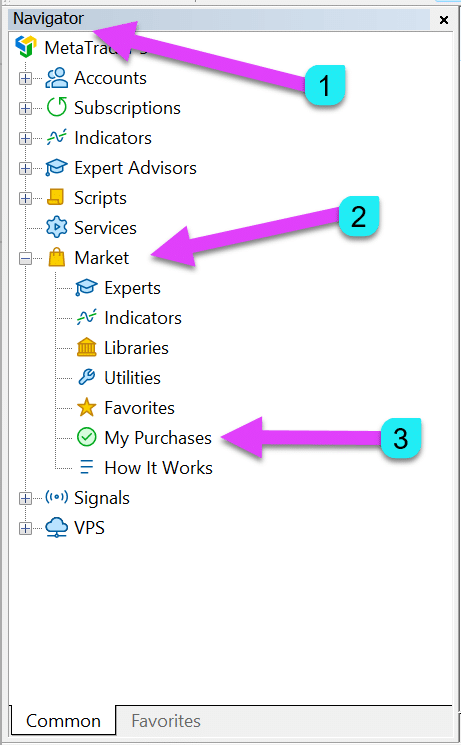
2. Войдите в свой аккаунт mql5
3. Перейдите на вкладку «Мои покупки»

Нажмите кнопку обновления.
4. Установите приобретенного Советника (MetaTrader 5)
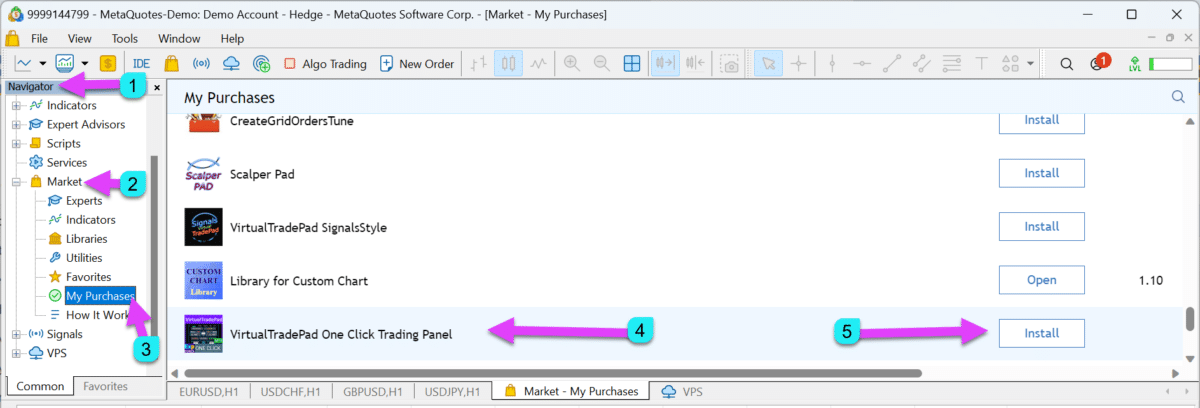
5. Установите приобретенного Советника (MetaTrader 4)

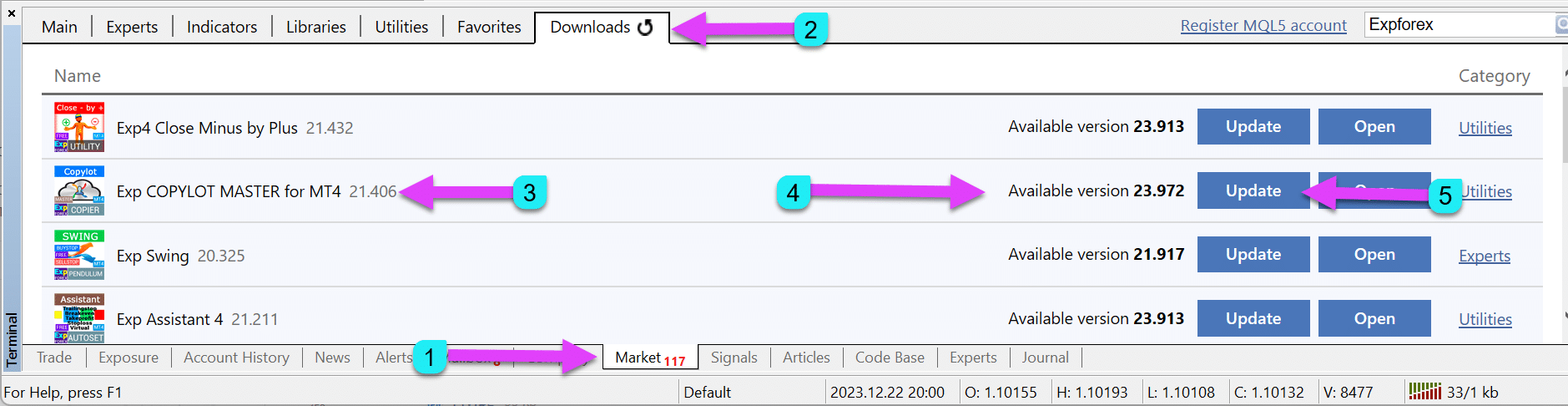
6. Чтобы установить Советника на график, щелкните правой кнопкой мыши на выбранном советнике и выберите “Привязать к графику.”

7. Разрешите Алготрейдинг и кнопку Алготрейдинг:

8. Если вы не разрешите торговлю, вы увидите красный смайлик
Предупреждение : Если смайлик красный, значит, вы установили EA с ошибками. ОШИБКИ установки EA на MetaTrader
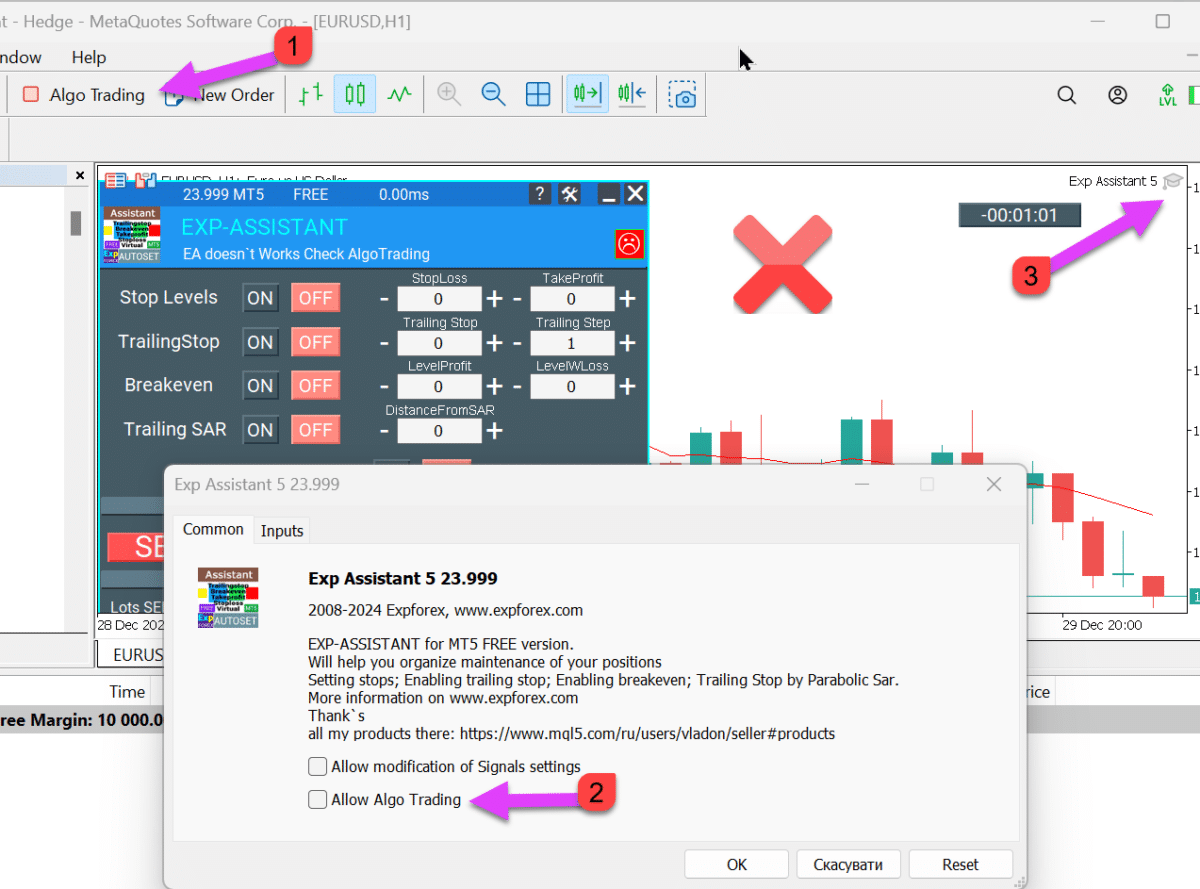
9. В настройках программы вы можете скопировать ссылку на полные инструкции!

11. В разделе «Помощь» вы можете скопировать ссылку на полные инструкции!

Поздравляем
Спасибо за установку нашей программы.
Если у вас есть вопросы, вы можете оставить комментарий на странице “Комментарии“.
Мы будем очень рады, если вы оставите отзыв о моей программе на странице “Отзывы“.
Добро пожаловать в наш клуб.
ОБНОВЛЕНИЯ: Как я могу обновить или установить приобретенный Эксперт-советник на другом терминале?

После того как автор выпустит обновление для своего советника, вы можете получить это обновление БЕСПЛАТНО.
Внимание! При обновлении любого Экспертного Советника, торгового робота или утилиты все настройки сбрасываются до стандартных!!!
Поэтому рекомендую сохранить настройки тех экспертов, которые вы будете обновлять.
Как проверить версию вашего советника?
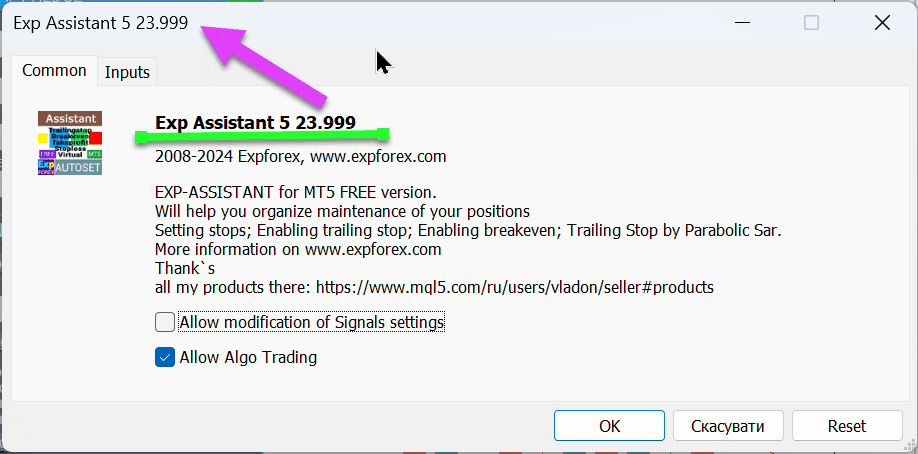
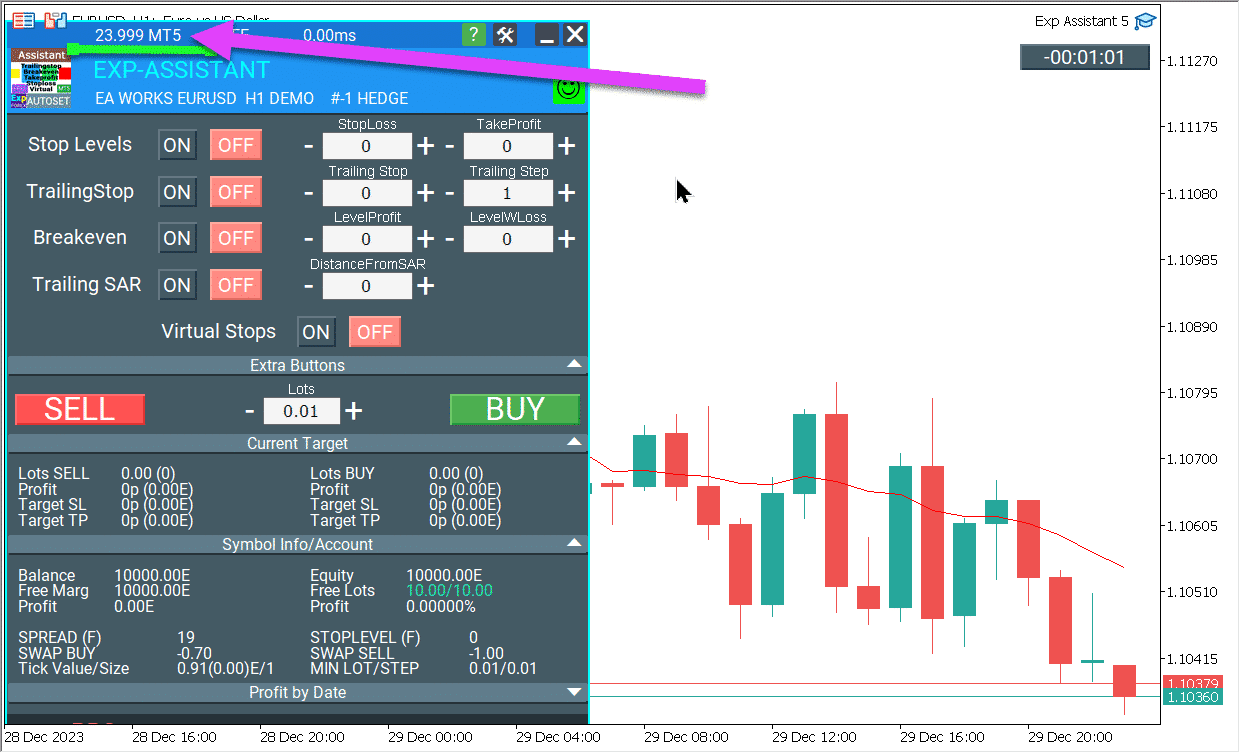
Сначала сохраните все настройки вашего советника. Вы можете сделать это, сохранив профиль: Меню Файл – Профили – Сохранить как.
- Чтобы обновить или установить нового Экспертного Советника: в вашем терминале перейдите на вкладку Маркет (внизу терминала)
- Убедитесь, что вы вошли в свой терминальный аккаунт с аккаунтом MQL5.
Как обновить в MetaTrader 4
- После этого нажмите кнопку Обновить во вкладке Маркет – Загрузки.
- Вы увидите список ваших покупок для установки и обновления:
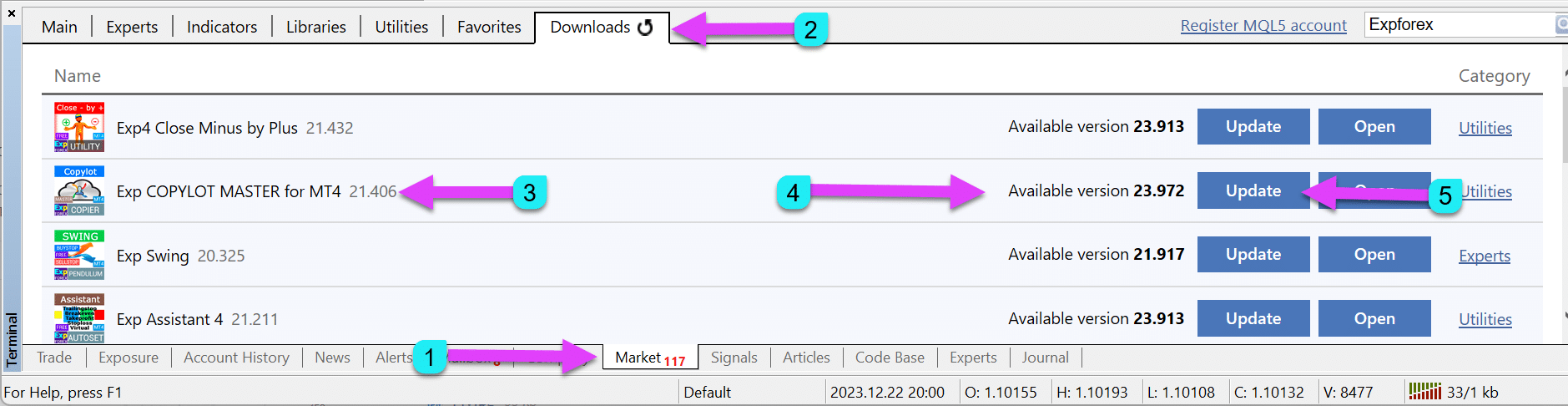
Как обновить в MetaTrader 5
- Перейдите на вкладку Маркет – Мои покупки и нажмите кнопку Обновить.
- Вы увидите список ваших покупок для установки и обновления:

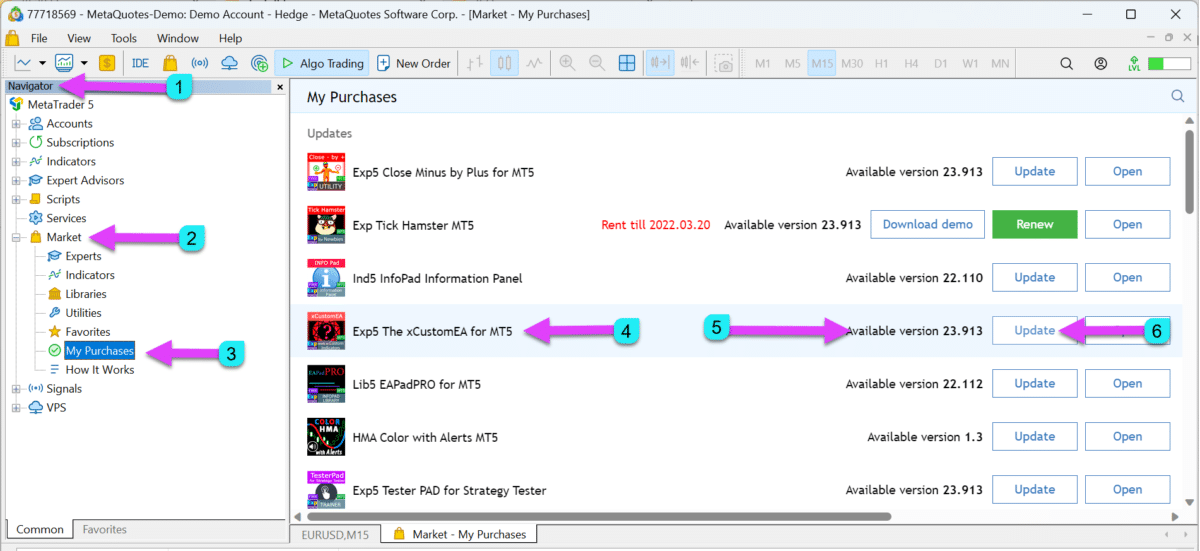
Рекомендую перезапустить терминал после получения обновления, чтобы новый Советник был установлен на ваших графиках.
Внимание: Если вы не видите кнопку ‘ОБНОВИТЬ’, но уверены, что наш EA выпустил обновление,
Вы можете удалить наш EA из терминала и попробовать новую установку (без потери активации)!
Или подождите, пока обновление станет доступным в терминале (1-3 дня). Обновления в MT4 всегда задерживаются. Терминал обновляется раз в день.

Как посмотреть текущую версию обновления?
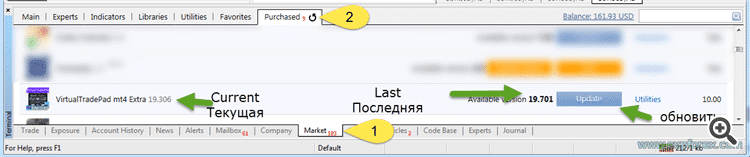
ОТЗЫВ: Добавьте отзыв о наших продуктах

Мы гарантируем, что наши продукты всегда лучшие.
Мы прилагаем много усилий для обновления и поддержания всех советников и утилит в текущем состоянии.
Мы добавляем новые функции и опции по запросу наших пользователей, если эти функции полезны.
Поэтому, пожалуйста, оставляйте отзывы о наших продуктах.
Это важно для нас.
Вы можете оставить свой отзыв и пожелания о нашем продукте и наших продуктах.
Внимание! Мы будем обновлять наших торговых советников по мере необходимости в соответствии с вашими отзывами.
Как это сделать?
- Перейдите на страницу Экспертного советника , которую вы купили или скачали бесплатно.
- Перейдите на вкладку Отзывы.

- Нажмите кнопку ДОБАВИТЬ ОТЗЫВ.
- Оцените наш продукт и техническую поддержку.
- Пожалуйста, напишите короткий комментарий или пожелание нашему торговому роботу.
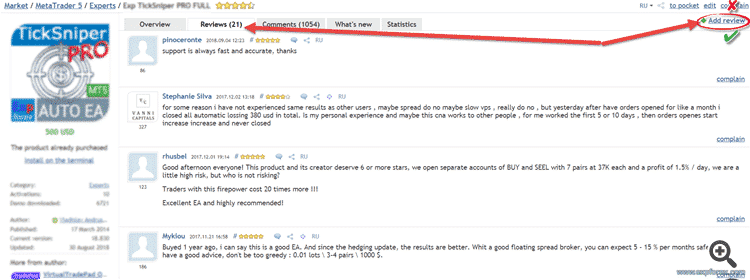

Спасибо за ваш отзыв!
Обсуждение и комментарии

Если у вас есть вопрос или комментарий по нашему продукту, пожалуйста, перейдите на страницу эксперта советника и напишите свой комментарий к этому EA во вкладке – КОММЕНТАРИИ!
Вы можете добавить все вопросы и комментарии во вкладку КОММЕНТАРИЙ !

- Перейдите на страницу советника
- Перейдите во вкладку “Комментарии”
- Нажмите “Новый комментарий”
- Напишите свой вопрос или комментарий
- При необходимости прикрепите дополнительную информацию к вашему вопросу.
- Нажмите “Добавить ваш комментарий”.
Лицензия и активации Это важно знать!
Каждая лицензия позволяет использовать приобретенный Эксперт-советник на 10 компьютерах без ограничений по счетам и терминалам.
Это необходимо, чтобы пользователь мог установить Эксперт-советник на домашний компьютер, ноутбук, рабочий компьютер или VPS.
Если ваш компьютер подвергается изменению “ПК-аксессуаров” или WINDOWS (HDD, SSD, процессор, Windows), активация исчезает.
10 лицензий (активаций) достаточно для использования советника
Приобретенный Эксперт-советник нельзя копировать из папки MARKET, передавать по сети или копировать на другой терминал.
Для установки Эксперт-советника на другой терминал или компьютер повторите шаг Установка приобретенного советника.
Это единственный способ. В противном случае это не разрешено.
Если вы пытаетесь обновить или загрузить приобретенный Эксперт-советник, и терминал выдает ошибку, попробуйте удалить старый Эксперт-советник из папки терминала, перезапустите терминал и установите Эксперт-советник из Market.
VPS от установки эксперта MQL до серверного VPS
Вы можете установить наших советников на VPS от METAQUOTES с подробными инструкциями.
Преимущество этого сервера в том, что все выполняется автоматически.
И он настраивает сервер, ближайший к серверу вашего брокера.
Для этого у нас минимальное время на выполнение ордеров и увеличение скорости котировок.
Forex VPS для MetaTrader 4/5: Выделенный VPS-сервер от компании MetaQuotes для советников
Отменить покупку: вы ошибочно купили версию, не подходящую для вашего терминала.
Если вы допустили ошибку при покупке версий (MT5 или MT4) наших советников и купили версию, не подходящую для используемого вами терминала, вы можете изменить версию (MT5 или MT4).
Но для этого необходимо соблюдать некоторые правила:
- Вы приобрели приложение онлайн на mql5.com, а не через терминал!
- Вы еще не активировали программу на терминале.
- С момента покупки прошло не более 2 недель.
Правила рынка прямо запрещают изменять программу:
Продукты, приобретенные через сервис “Market”, не подлежат возврату.
Но иногда служба поддержки может помочь!
Предупреждение:
- Мы не можем изменить версии. Мы не влияем и не можем влиять на решение MetaQuotes.
- Мы не контролируем активацию и продажи! Мы не можем изменить версию. Мы не можем вернуть деньги!
- MetaQuotes обрабатывает все финансовые транзакции.
- Все финансовые вопросы решаются только через службы поддержки MetaQuotes ServiceDesk.
Вариант 1:
Вы можете сами отменить покупку, если еще не активировали (установили купленного советника в терминал).
В этом случае вы получите сообщение: “Вы еще не активировали Xxxxxxxxxxx.”
Если вы приобрели его по ошибке, вы можете отменить эту покупку.
Платеж будет возвращен на ваш счет MQL5, и вы сможете потратить его на другие продукты и услуги.
Вы хотите отменить покупку?
Для этого перейдите в раздел Покупки вашего профиля.
Нажмите кнопку Отменить покупку.
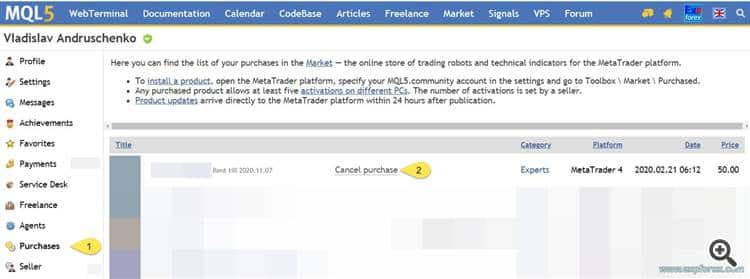
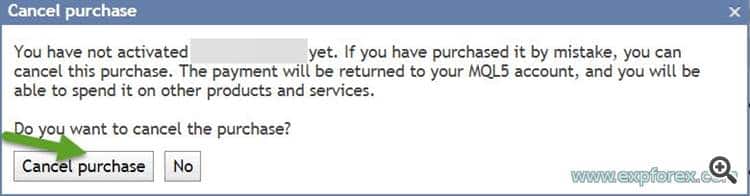
Вариант 2:
Если у вас возникла эта проблема, пожалуйста, напишите в службу поддержки из вашего профиля:
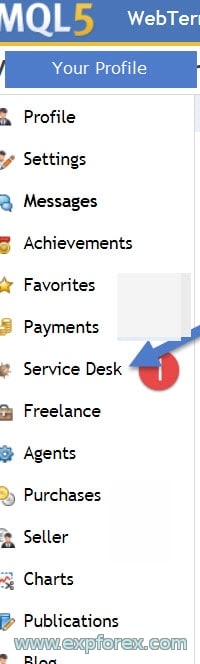
Как установить два терминала на одном компьютере?
Все просто!
При запуске установщика нажмите кнопку НАСТРОЙКИ и выберите другую папку для установки; например, добавьте в конце “2”
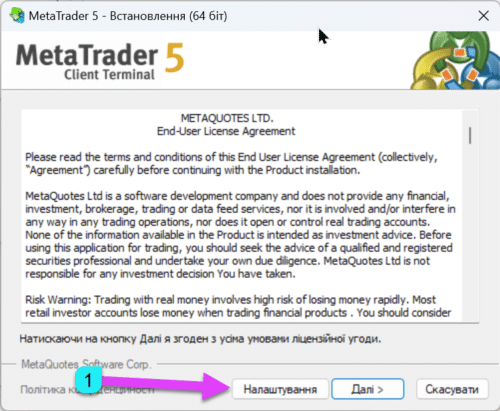
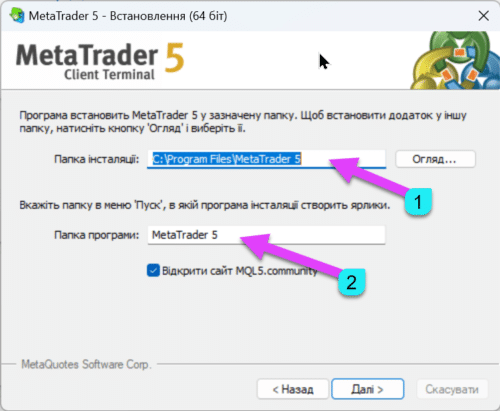
Как войти в терминал, если регистрация была через GOOGLE, FACEBOOK или YAHOO?
Процедура авторизации такая же, как стандартный вход в терминал.
Войдите и введите пароль от вашего аккаунта, с которого должна была произойти покупка на ваш почтовый аккаунт, GOOGLE!
ОШИБКИ: Проблема с установкой приобретенного продукта
Это руководство предназначено для тех, у кого возникают проблемы с установкой приобретенных продуктов на официальном рынке советников для форекс MQL5.com
Это руководство поможет избавиться от проблем с установкой советника с Маркета.
Есть несколько возможных причин.

Я расскажу только о тех, для которых нашел решение лично.
- MQL4 Маркет: не удалось создать временный файл для загрузки продукта ‘XXXXXXXX’ [267]
- Страница рынка пустая в терминале
- Не удалось загрузить продукт
- Не удалось установить
- Торговый терминал пуст, продукты не видны.
Вопросы?
Если у вас есть вопросы, пожалуйста, задавайте их. Мы не продаем кота в мешке.
И каждый из наших продуктов можно проверить перед покупкой.
Мы ценим ваше отношение и пожелания к нашим продуктам и стараемся поддерживать высокий стандарт качества.
Спасибо, что вы с нами!
2 responses to “MetaTrader Маркет: Как купить советник на mql5.com? Как арендовать? как обновить? как установить?”
-
Hi, i want to clarify the activation count.
for my case, I want to copy trade from my MT4 account to 3 of my friends’ accounts.
So, do I only need to purcase 1 copy of client? and in the MT4, download the copylot master for free and run it.then in another MT4, first purchase copylog client from my account… after purchasing it, then login to my friend’s MT4 accout, and activate the client?
Then in the 2nd MT4 of the 2nd friend, download the lotcopy client fromy my account (as I have purchased already in the first MT4) and then login to my 2nd friend’s MT4 accout, and activate the client?
then repeat the same for the 3rd MT4.or do all of my friends need to purchase his own lotCopy client EA?
-
Hello.
You can copy from master to client on your personal computer.
Giving out activations and account to your friends may look like fraud and your account will be blocked. At your own risk.
I do not have access to activations. All activations work automatically.
-
Этот пост также доступен на следующих языках: English Portuguese Español Deutsch Українська Chinese Русский Français Italiano Türkçe 日本語 한국어 العربية Indonesian ไทย Tiếng Việt


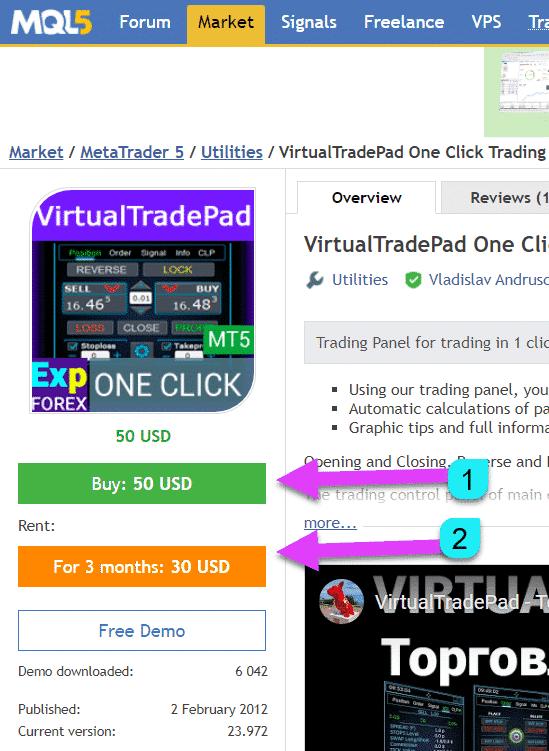









Leave a Reply